วิธีการแปลงรายการลำดับเลขหรือสัญลักษณ์แสดงหัวข้อย่อยเป็นข้อความธรรมดาใน Word
หากคุณต้องการแปลงหมายเลขอัตโนมัติหรือรายการสัญลักษณ์แสดงหัวข้อย่อยเป็นข้อความคุณสามารถทำได้อย่างรวดเร็วด้วยวิธีการต่อไปนี้
แปลงลำดับเลขหรือรายการสัญลักษณ์แสดงหัวข้อย่อยเป็นข้อความด้วยตนเอง
แปลงลำดับเลขหรือรายการสัญลักษณ์แสดงหัวข้อย่อยเป็นข้อความด้วย VBA
แปลงรายการลำดับเลขหรือสัญลักษณ์แสดงหัวข้อย่อยเป็นข้อความด้วย Kutools for Word
เครื่องมือเพิ่มประสิทธิภาพที่แนะนำสำหรับ Word
Kutools สำหรับ Word: บูรณาการเอไอ 🤖คุณสมบัติขั้นสูงมากกว่า 100 รายการช่วยประหยัดเวลาในการจัดการเอกสารของคุณถึง 50%ดาวน์โหลดฟรี
แท็บ Office: แนะนำแท็บที่เหมือนกับเบราว์เซอร์ใน Word (และเครื่องมือ Office อื่นๆ) ทำให้การนำทางหลายเอกสารง่ายขึ้นดาวน์โหลดฟรี
 แปลงลำดับเลขหรือรายการสัญลักษณ์แสดงหัวข้อย่อยเป็นข้อความด้วยตนเอง
แปลงลำดับเลขหรือรายการสัญลักษณ์แสดงหัวข้อย่อยเป็นข้อความด้วยตนเอง
Office Tab: นำอินเทอร์เฟซแบบแท็บมาสู่ Word, Excel, PowerPoint... |
|
ปรับปรุงขั้นตอนการทำงานของคุณทันที อ่านเพิ่มเติม ดาวน์โหลดฟรี
|
1. เลือกรายการที่คุณต้องการแปลง
2 กด CTRL + C หรือคลิกขวาเพื่อเลือก คัดลอก เพื่อคัดลอกรายการไปยังคลิปบอร์ด
3. วางเคอร์เซอร์บนตำแหน่งว่างที่คุณต้องการวางรายการจากนั้นคลิกขวาเพื่อเลือกจากไฟล์ 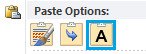 วางตัวเลือก. หลังจากคลิก
วางตัวเลือก. หลังจากคลิก  รายการจะถูกวางเป็นข้อความเท่านั้น คุณสามารถดูผลลัพธ์ดังแสดงในภาพหน้าจอด้านล่าง:
รายการจะถูกวางเป็นข้อความเท่านั้น คุณสามารถดูผลลัพธ์ดังแสดงในภาพหน้าจอด้านล่าง:
 |
 |
 |
 แปลงลำดับเลขหรือรายการสัญลักษณ์แสดงหัวข้อย่อยเป็นข้อความด้วย VBA
แปลงลำดับเลขหรือรายการสัญลักษณ์แสดงหัวข้อย่อยเป็นข้อความด้วย VBA
การใช้รหัส VBA เป็นวิธีง่ายๆในการแปลงลำดับเลขหรือรายการสัญลักษณ์แสดงหัวข้อย่อยเป็นข้อความใน Word คุณสามารถทำได้อย่างรวดเร็วดังนี้:
1: กด Alt + F11 เพื่อเปิด Microsoft Visual Basic สำหรับแอปพลิเคชัน หน้าต่าง;
2: คลิก โมดูล ราคาเริ่มต้นที่ สิ่งที่ใส่เข้าไป คัดลอกและวางรหัสต่อไปนี้ลงในไฟล์ โมดูล หน้าต่าง;
3: คลิก วิ่ง ![]() เพื่อเรียกใช้ VBA
เพื่อเรียกใช้ VBA
รหัส VBA เกี่ยวกับการแปลงรายการเป็นข้อความดังนี้:
ย่อย ConvertListToText ()
ActiveDocument.ConvertNumbersToText
ย่อยสิ้นสุด
 แปลงรายการลำดับเลขหรือสัญลักษณ์แสดงหัวข้อย่อยเป็นข้อความด้วย Kutools for Word
แปลงรายการลำดับเลขหรือสัญลักษณ์แสดงหัวข้อย่อยเป็นข้อความด้วย Kutools for Word
สำหรับผู้ที่ไม่มีความรู้ด้านคอมพิวเตอร์การรันโค้ด VBA อาจเป็นเรื่องยากสำหรับพวกเขา แต่ด้วย Kutools สำหรับ Word's รายการเป็นข้อความ ยูทิลิตี้คุณสามารถจัดการสิ่งนี้ได้อย่างง่ายดาย
Kutools สำหรับ WordAdd-in ที่ใช้งานง่ายประกอบด้วยกลุ่มเครื่องมือที่ช่วยให้งานของคุณง่ายขึ้นและเพิ่มความสามารถในการประมวลผลเอกสารคำ ทดลองใช้ฟรี 45 วัน! Get It Now!
ขั้นตอนที่ 1 คลิก Kutools > รายการเป็นข้อความดูภาพหน้าจอ:
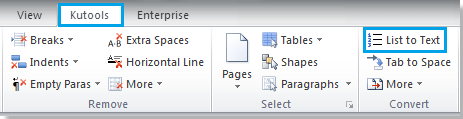
ขั้นตอนที่ 2. หลังจากคลิก รายการเป็นข้อความที่ รายการเป็นข้อความ กล่องโต้ตอบจะปรากฏขึ้นเพื่อเตือนให้คุณทราบถึงการแปลงรายการ คลิก ใช่ เพื่อเริ่มการแปลง ดูภาพหน้าจอ:

คุณจะเห็นรายการทั้งหมดถูกแปลงเป็นข้อความดังที่แสดงในภาพหน้าจอด้านล่าง:
 |
 |
 |
หมายเหตุ หากคุณต้องการแปลงเพียงบางส่วนของรายการโปรดเลือกและใช้ไฟล์ รายการเป็นข้อความ ยูทิลิตี้จากนั้นส่วนที่เลือกของรายการจะถูกแปลงเป็นข้อความ
คลิกที่นี่เพื่อรับข้อมูลรายละเอียดเพิ่มเติมเกี่ยวกับยูทิลิตี้ List to Text ของ Kutools for Word
บทความที่เกี่ยวข้อง:
สุดยอดเครื่องมือเพิ่มผลผลิตในสำนักงาน
Kutools สำหรับ Word - ยกระดับประสบการณ์คำศัพท์ของคุณด้วย Over 100 คุณสมบัติเด่น!
🤖 Kutools ผู้ช่วย AI: แปลงโฉมงานเขียนของคุณด้วย AI - สร้างเนื้อหา / เขียนข้อความใหม่ / สรุปเอกสาร / สอบถามข้อมูล ขึ้นอยู่กับเอกสารทั้งหมดนี้ภายใน Word
📘 ความเชี่ยวชาญด้านเอกสาร: แยกหน้า / ผสานเอกสาร / ส่งออกตัวเลือกในรูปแบบต่างๆ (PDF/TXT/DOC/HTML...) / แบทช์แปลงเป็น PDF / ส่งออกเพจเป็นรูปภาพ / พิมพ์หลายไฟล์พร้อมกัน...
✏ การแก้ไขเนื้อหา: ค้นหาแบทช์และแทนที่ ข้ามหลายไฟล์ / ปรับขนาดรูปภาพทั้งหมด / ย้ายแถวและคอลัมน์ของตาราง / แปลงตารางเป็นข้อความ...
🧹 ทำความสะอาดได้อย่างง่ายดาย: หลบไป พื้นที่พิเศษ / แบ่งส่วน / ส่วนหัวทั้งหมด / กล่องข้อความ / เชื่อมโยงหลายมิติ / หากต้องการดูเครื่องมือถอดเพิ่มเติม โปรดไปที่ของเรา ลบกลุ่ม...
➕ ส่วนแทรกโฆษณา: แทรก ตัวคั่นหลักพัน / กล่องกาเครื่องหมาย / ปุ่มวิทยุ / คิวอาร์โค้ด / บาร์โค้ด / ตารางเส้นทแยงมุม / คำอธิบายสมการ / คำบรรยายภาพ / คำบรรยายตาราง / รูปภาพหลายภาพ / ค้นพบเพิ่มเติมใน แทรกกลุ่ม...
🔍 การเลือกที่แม่นยำ: ระบุ หน้าที่เฉพาะเจาะจง / ตาราง / รูปร่าง / หัวเรื่องย่อหน้า / เสริมการนำทางด้วย ข้อมูลเพิ่มเติม เลือกคุณสมบัติ...
⭐ การปรับปรุงดาว: นำทางอย่างรวดเร็วไปยังสถานที่ใด ๆ / แทรกข้อความซ้ำอัตโนมัติ / สลับระหว่างหน้าต่างเอกสารได้อย่างราบรื่น / 11 เครื่องมือการแปลง...
